打开【开始】菜单,点击【控制面板】,进入到控制面板界面后,点击右上角的【查看方式】,选择小图标,然后在小图标中找到【通知区域图标】,最后找到qq选项,将其状态选择为【显示图标和通知】,把下方的【始终在任务栏上显示所有图标和通知】勾选上,此时隐藏的qq就显示出来了。

qq隐藏了怎么找出来
1、点击桌面左下方的“开始”菜单,找到并点击“控制面板”选项,
2、在控制面板操作界面,找到右上角的“查看方式”,点击小图标,
3、然后在调整计算机的设置操作中找到“通知区域图标”,
4、最后找到QQ,在下方勾选上“始终在任务栏上显示所有图标和通知”,选择“显示图标和通知”。
5、这时隐藏的qq就显示出来了。
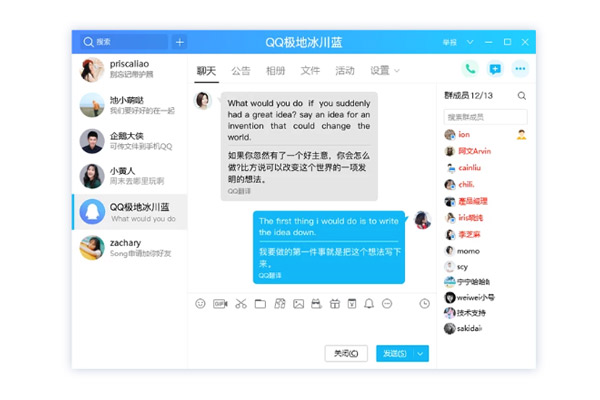
上述就是关于qq隐藏了怎么找出来的内容介绍了,希望能对小伙伴们有所帮助。

